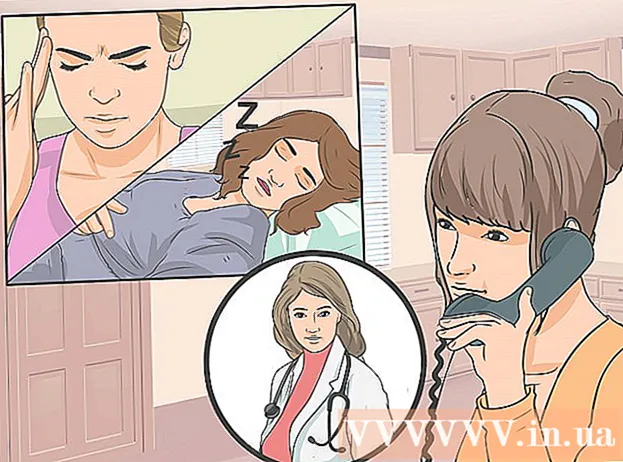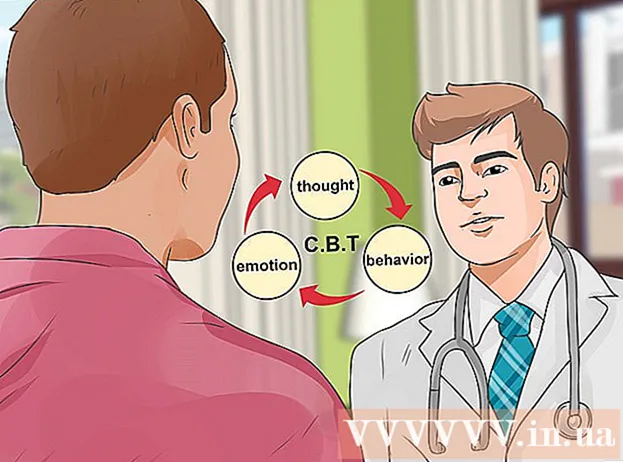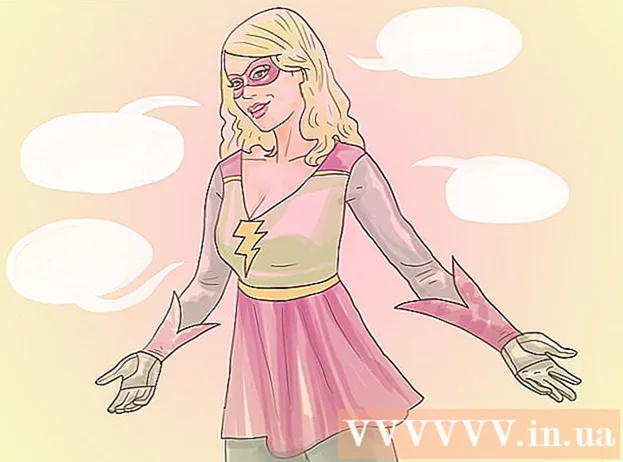Հեղինակ:
Louise Ward
Ստեղծման Ամսաթիվը:
11 Փետրվար 2021
Թարմացման Ամսաթիվը:
16 Մայիս 2024

Բովանդակություն
Այս wikiHow- ը ձեզ սովորեցնում է, թե ինչպես բացել ինտերնետում այլ համակարգիչների կողմից բաժանված պանակ: Դա կարող եք անել ինչպես Windows, այնպես էլ Mac համակարգիչներում:
Քայլեր
2-ի մեթոդ 1. Windows- ում
. Կտտացրեք էկրանի ստորին ձախ անկյունում գտնվող Windows- ի պատկերանշանին: Սկսելու ցանկը կհայտնվի:
(Ընդլայնված): Սկսելու ցանկի ներքևի ձախ անկյունում կտտացրեք Կարգավորումների հանդերձանքի պատկերակին: Կարգավորումների պատուհանը կբացվի:

Networkանց և ինտերնետ Այս տարբերակը Կարգավորումների պատուհանի մեջտեղում է:
. Կտտացրեք File Explorer հավելվածին էկրանի ներքևում, կամ աջով կտտացրեք Start պատկերակին և ընտրեք Ֆայլի Explorer ելնող ցանկից:
- Կարող եք նաև սեղմել Հաղթել+Ե File Explorer- ը բացելու համար:

. Էկրանի վերին ձախ անկյունում կտտացրեք Apple- ի պատկերանշանին: Կհայտնվի բացվող ընտրացանկ:
Գտնող. Կտտացրեք Նավահանգիստում գտնվող կապույտ դեմքի պատկերակով Finder ծրագիրը:
Փնտրեք «Համօգտագործվող» բաժինը: «Համօգտագործվող» վերնագիրը Գտեք պատուհանի ձախ կողմում: Այն թղթապանակը կիսող համակարգչի անունը, որին ցանկանում եք մուտք գործել, կհայտնվի այստեղ: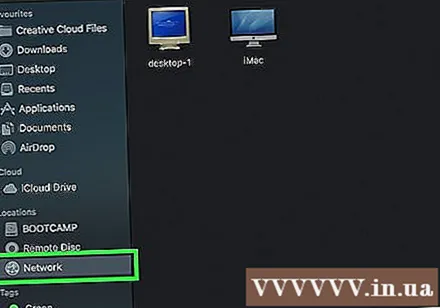
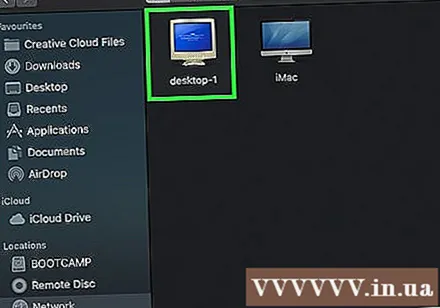
Ընտրեք հաշվիչ: «Համօգտագործվող» խորագրի ներքո կտտացրեք այն համակարգչի անունը, որը կիսում է այն թղթապանակը, որը ցանկանում եք բացել: Finder պատուհանի միջնամասում կհայտնվի այդ համակարգչի պանակների ցուցակը:
Ընտրեք պանակ: Կրկնակի կտտացրեք այն թղթապանակին, որը ցանկանում եք բացել: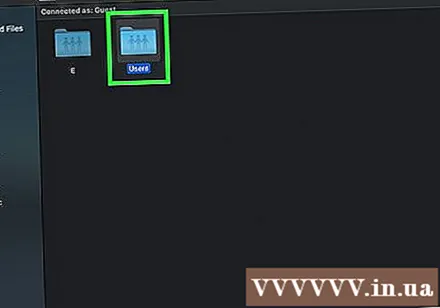
Անհրաժեշտության դեպքում մուտքագրեք ձեր օգտվողի անունն ու գաղտնաբառը: Սովորաբար սա օգտագործողի անունն ու գաղտնաբառն է, որն օգտագործվում է թղթապանակը բաժանող համակարգիչ մուտք գործելու համար: Եթե այս տեղեկատվությունը ճիշտ է, պանակը կբացվի: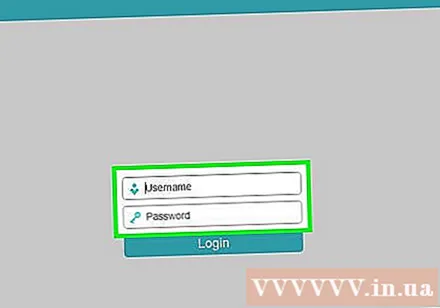
- Եթե պանակը պաշտպանված չէ, բովանդակությունը բացվում է հենց այն կրկնակի կտտացնելուն պես: